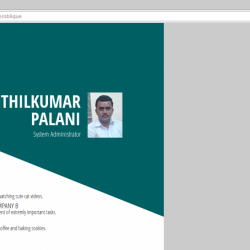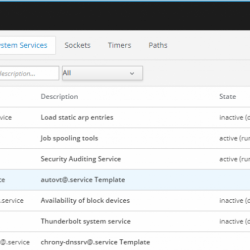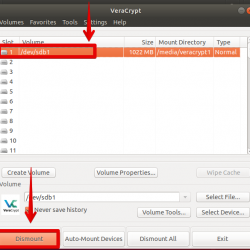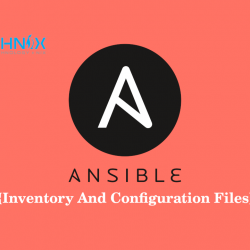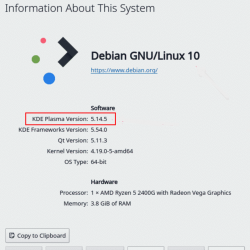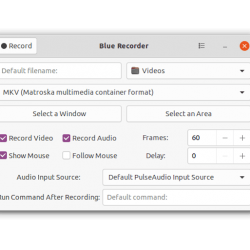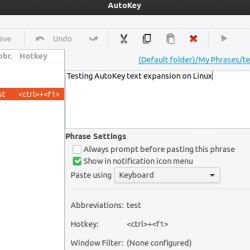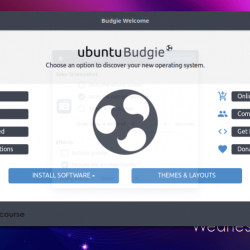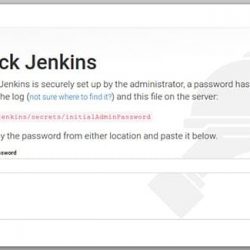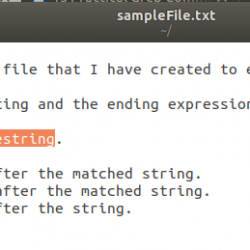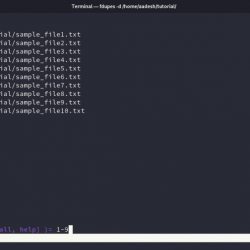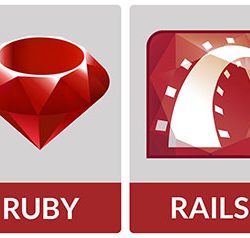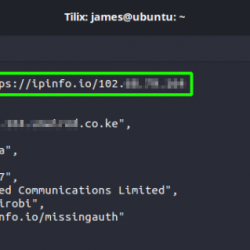可用的屏幕共享或屏幕镜像应用程序并不是那么好。 尽管大多数专用选项仅适用于 Windows/Mac,但您可能很难找到适用于 Linux 的开源解决方案。
使用这样的应用程序,您可以与任何连接到您网络的设备共享您的屏幕。
如果您拥有多显示器设置,您就会意识到拥有多个屏幕的优势。 而且,有了 Deskreen,你可以把任何设备变成你的副屏,多么令人兴奋!
Deskreen:将任何设备变成 Linux 系统的辅助屏幕
桌面 是一个免费的开源应用程序,可让您使用任何带有 Web 浏览器的设备作为计算机的辅助屏幕。
如果需要,它还支持多个设备进行连接。
当您的所有设备都连接到同一个 Wi-Fi 网络时,Deskreen 易于使用且工作正常。
让我们来看看功能及其工作原理。
桌面的特点
订阅我们的 YouTube 频道以获取更多 Linux 视频
Deskreen 具有以下基本功能:
- 能够共享整个屏幕
- 选择要流式传输的特定应用程序窗口
- 翻转模式将您的屏幕用作提词器
- 支持多种设备
- 高级视频质量设置
- 提供端到端加密
- 最低系统要求
- 黑暗模式
此处没有冗长的功能列表,但对于大多数用户来说应该足够了。
如何使用桌面应用程序?
Deskreen 应用程序可以通过三个简单的步骤工作,让我重点介绍它们以供您入门:
首先,当您启动该应用程序时,它会显示一个二维码和一个 IP 地址,以帮助您使用网络浏览器连接其他设备以流式传输您的屏幕。
您可以在辅助设备上的网络浏览器的帮助下进行任何您喜欢设置连接的操作。
扫描二维码或在浏览器地址栏中输入 IP 地址后,您将在 Deskreen 应用程序上收到允许或拒绝连接的提示。 除非它是您不认识的东西,否则请继续允许它。
接下来,系统会要求您选择要流式传输的内容(整个屏幕或特定应用程序窗口):
您可以选择流式传输整个屏幕或选择要流式传输的窗口。 然而,并非每个应用程序窗口都可以被检测到。
在我的快速测试中,我没有得到 Rocket.Chat 应用程序窗口,但它似乎也检测到了 Slack 应用程序窗口、Deskscreen 窗口和终端。
你只需要选择来源并确认,就是这样。 您应该会注意到它在您的辅助屏幕(移动/桌面)上流式传输。
这是它完成后的样子:
Deskreen 还使您能够管理连接的设备。 因此,如果您需要断开任何会话或所有会话,您可以从设置中进行。
在 Linux 中安装 Deskreen
你会得到一个用于 Linux 机器的 DEB 包和 AppImage 文件。 如果您不知道,请阅读我们关于安装 DEB 包和使用 AppImage 文件安装它的指南。
闭幕式
考虑到它使用 Wi-Fi 网络工作,流媒体绝对没有问题。 这是与其他人共享您的屏幕以进行观看或出于任何目的将其流式传输到辅助设备的绝佳方式。
当然,它并不能取代为您的计算机配备第二台显示器的优势,但对于一些用例,您可能不需要第二台屏幕。
现在,我想问你一件事。 您能想到哪些实际用例可以利用这里的deskreen应用程序?